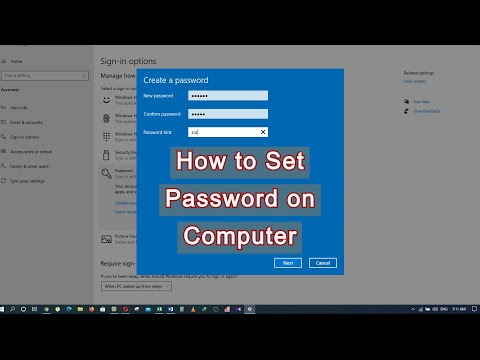
Vsebina
Ne glede na to, ali ste uporabnik osebnega računalnika ali računalnika Mac, se lokalni račun uporablja za shranjevanje podatkov in varovanje vaših osebnih nastavitev. Vsak račun lokalnega računalnika mora biti konfiguriran z enoličnim geslom, vendar se bo v večini sistemov računalnik samodejno prijavil na privzeti račun med postopkom zagona. Da bi bolje zaščitili vaš računalnik in podatke, lahko onemogočite samodejno prijavo in v sistem vnesete geslo, ki bo potrebno ob vklopu računalnika.
Navodila

-
Odprite meni »Start« in kliknite ikono »Zaženi«.
-
V pogovorno okno vnesite "control userpasswords2" in pritisnite "Enter". Odpre se okno z različnimi podatki za prijavo in nastavitvami.
-
Potrdite polje poleg opisa »Uporabniki morajo vnesti ime in geslo za dostop do tega računalnika«.
-
Kliknite gumb »V redu« in shranite spremembe.
-
Znova zaženite računalnik. Ko se postopek zagona konča, vas samodejno pripelje na prijavni zaslon, kjer morate pred dostopom do sistema vnesti geslo.
Navodila za osebni računalnik
-
V orodni vrstici kliknite ikono »Sistemske nastavitve«.
-
Pojdite na nadzorno ploščo »Varnost« v razdelku »Osebno«.
-
Kliknite simbol za zaklepanje v levem kotu okna in vnesite uporabniško ime in geslo skrbnika.
-
Označite polje, opisano kot »Onemogoči samodejno prijavo«.
-
Zaprite okno »Sistemske nastavitve« in znova zaženite računalnik. Ko se postopek zagona konča, vas bo vodil do prijavnega zaslona, kjer mora uporabnik pred uporabo sistema vnesti geslo za dostop.